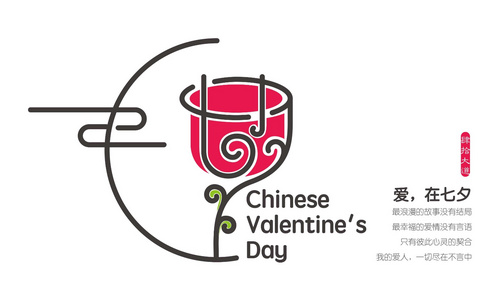PS和AI怎样制作七夕套路字体
发布时间:暂无
1.打开Ai,新建画布,使用【椭圆工具】+【Shift键】绘制正圆。填充为【无】—【5点圆形;描边:7px】。

2.使用【剪刀工具】将右上角四分之一处剪切,调整【弧线】大小和位置。
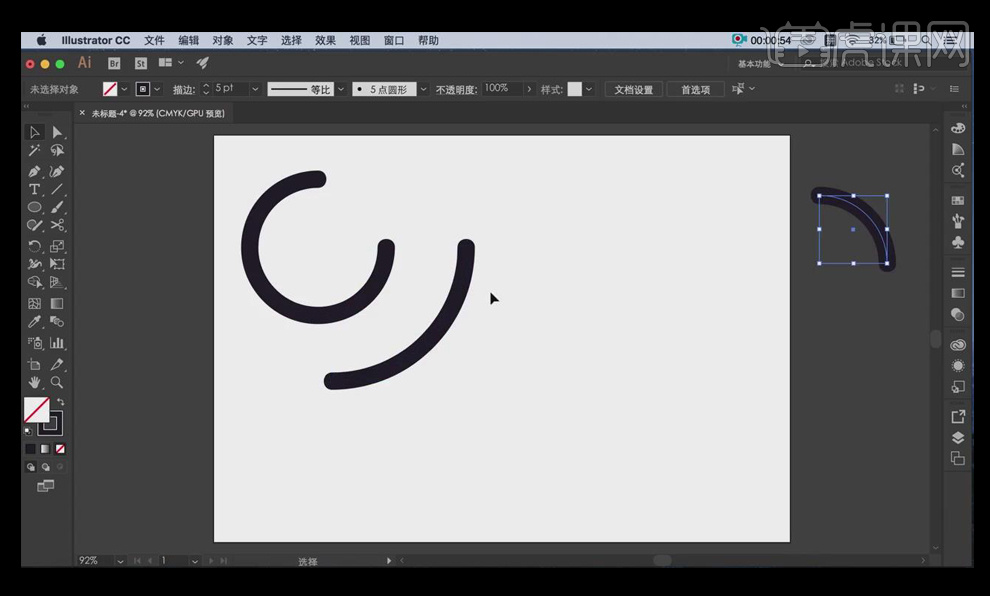
3.使用【移动并复制按住Alt】复制【弧线】作为【七】的【横】—使用【直接选择工具】调整弧度。
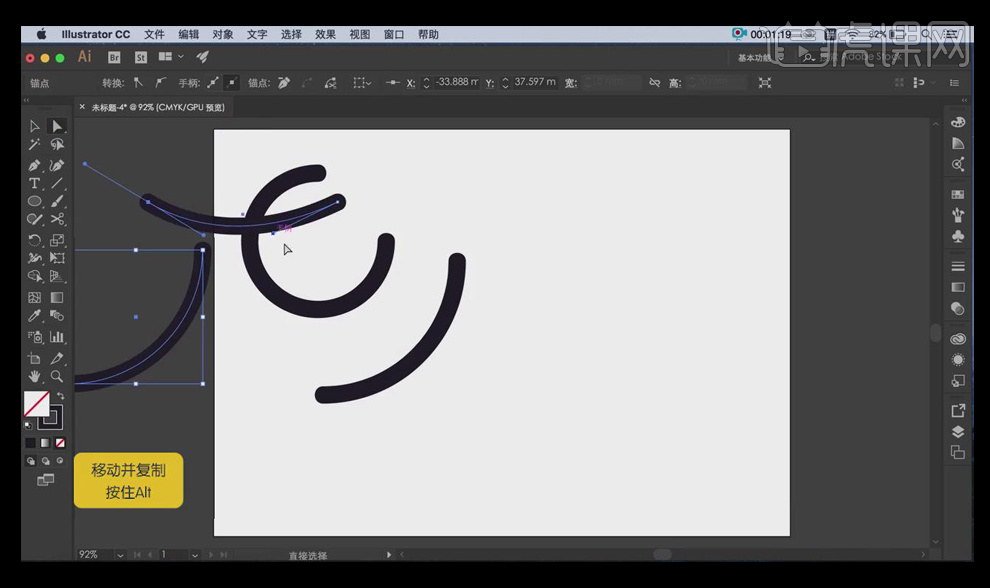
4.使用【钢笔工具P】绘制【夕】剩余笔画。
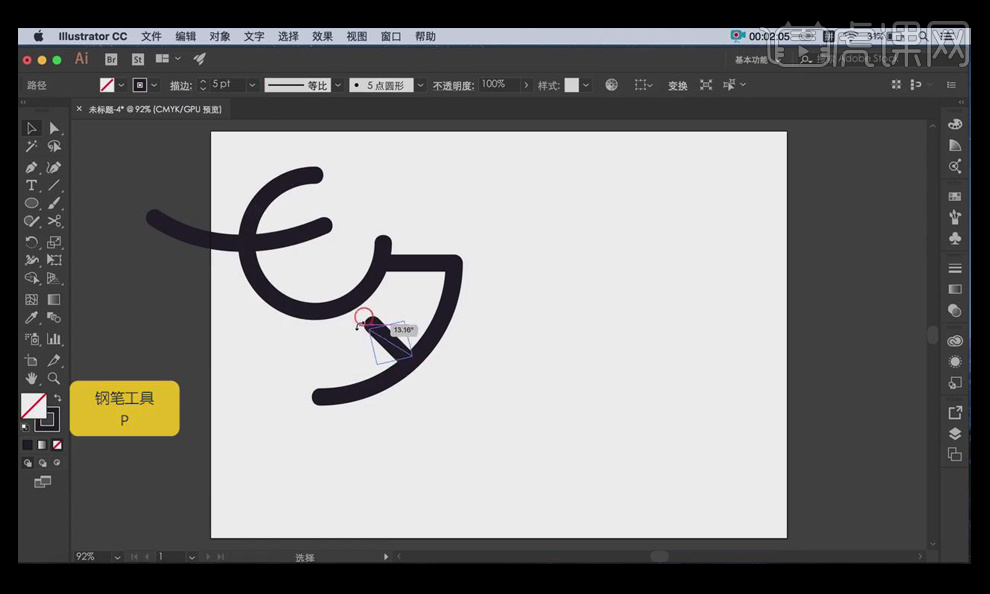
5.使用【椭圆工具】+【Shift键】绘制正圆—使用【剪刀工具】剪去多余部分—使用【钢笔工具】绘制【の】剩余笔画,调整大小和位置。
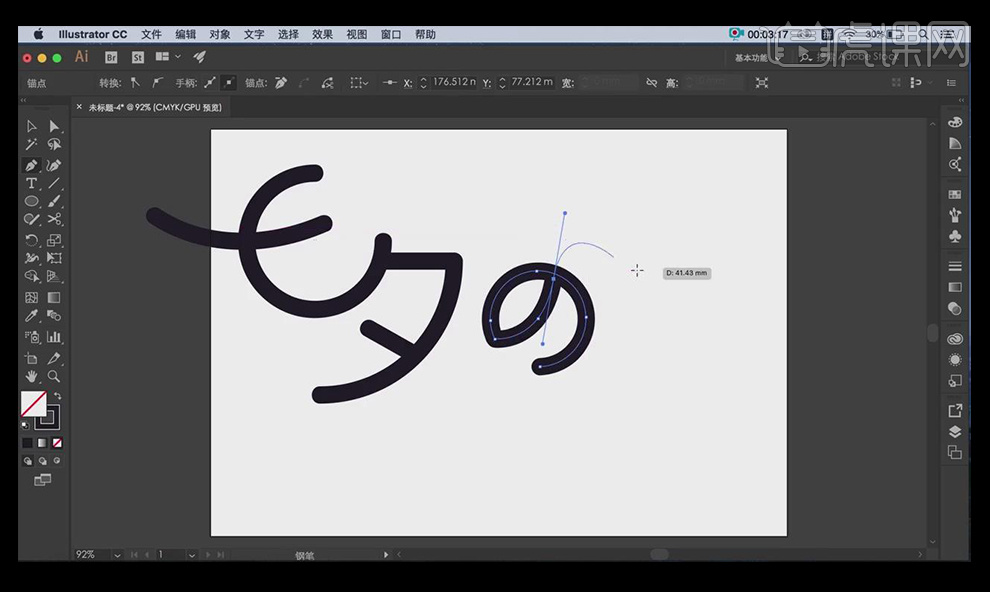
6.使用【椭圆工具】+【Shift键】绘制正圆,填充为【黑色】,描边为【无】,放置【七】右上方。
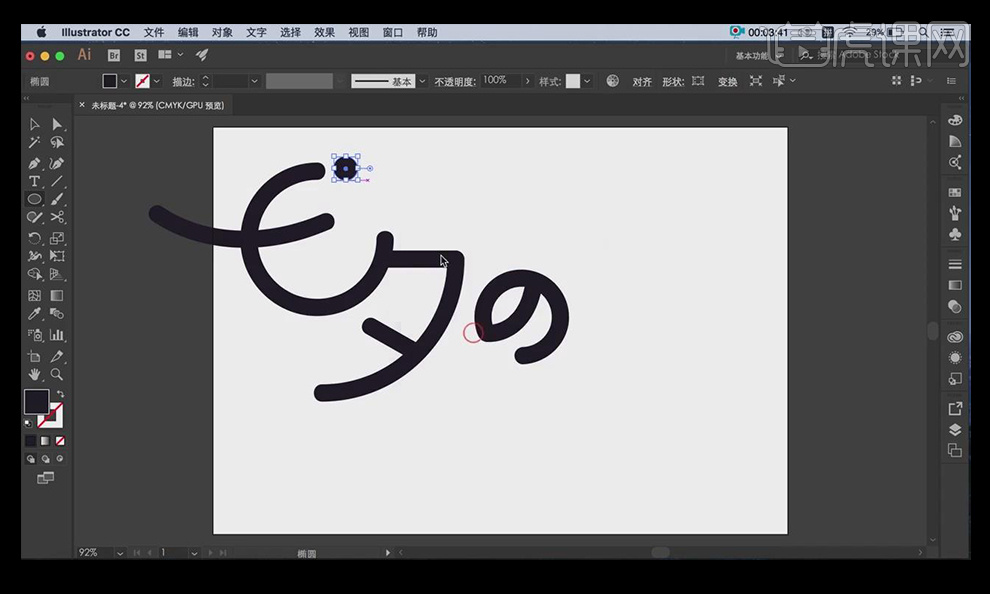
7.使用【Alt键】+【鼠标左键】复制【七】的【横】绘制【套】字笔画—使用【钢笔工具】绘制【套】剩余笔画,使用【直接选择工具】调整笔画。
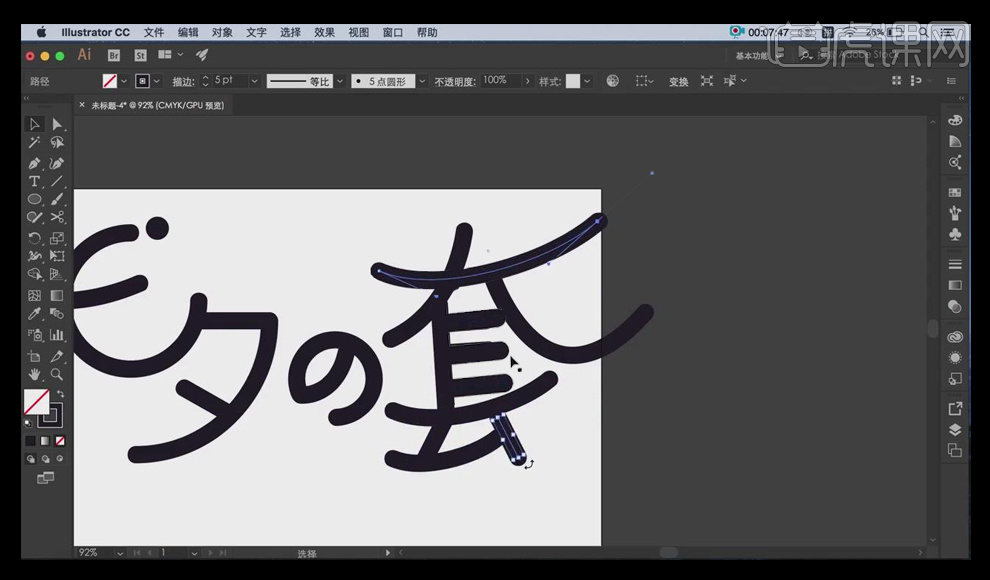
8.复制【七】右上方【正圆】,放置【套】右侧。复制使用【套】笔画,绘制【止】。使用【椭圆工具】+【Shift键】绘制正圆,放置上方作为【口】。
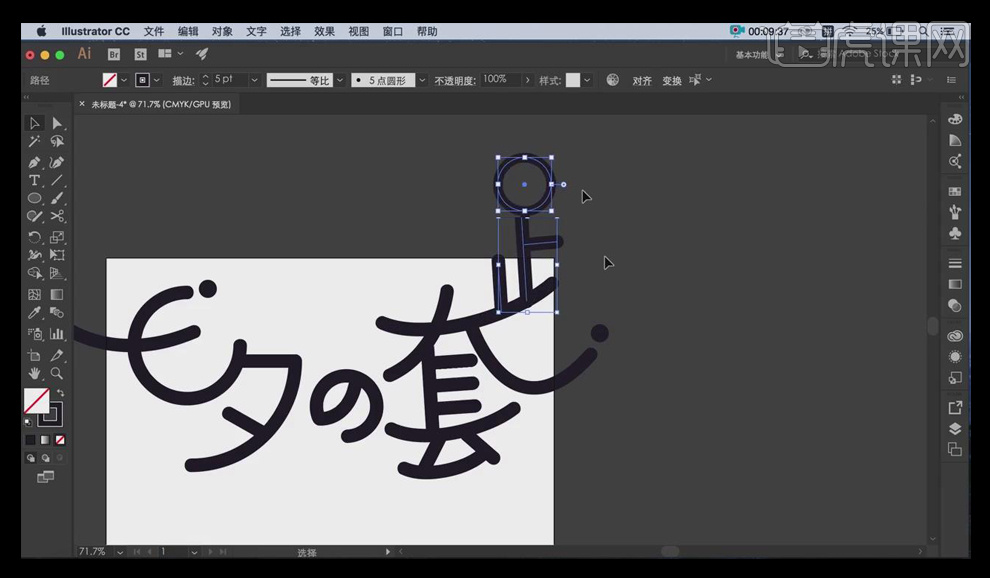
9.【移动并复制】其他文字笔画和【钢笔工具】,绘制【路】剩余笔画部分。
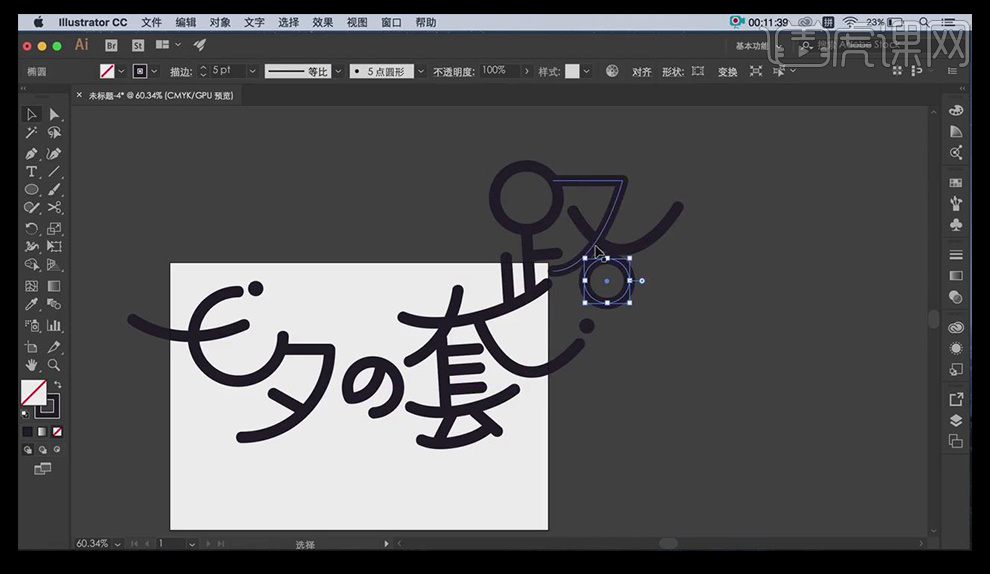
10.选择所有【文字】—【对象—路径—轮廓化描边】。
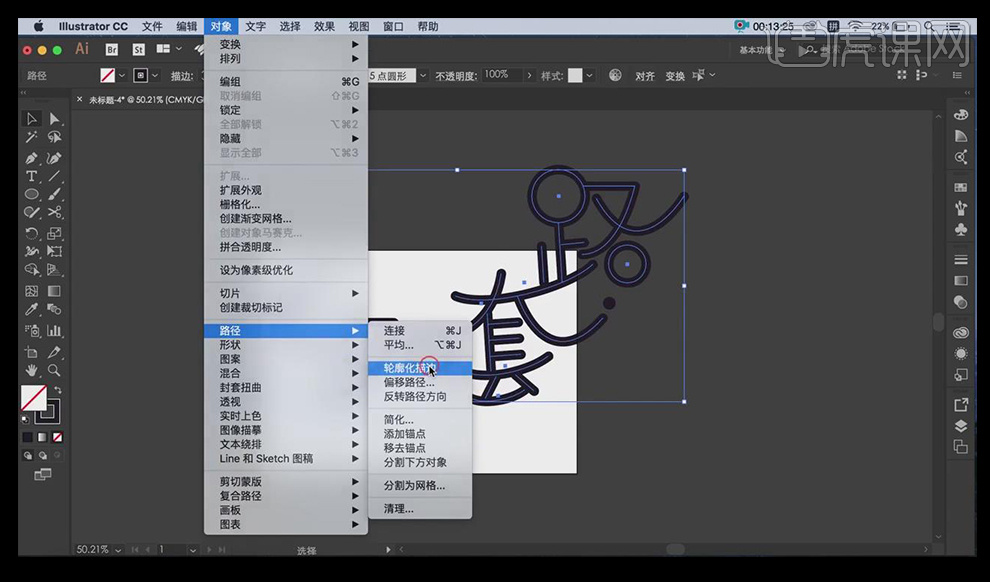
11.选中所有【文字】拖入PS文档中,调整大小位置。命名为【七夕】。

12.【新建图层】—使用【形状钢笔工具】绘制文字高光。按【Shift键】全选【高光】—使用【编组Ctrl+G】编为高光组。
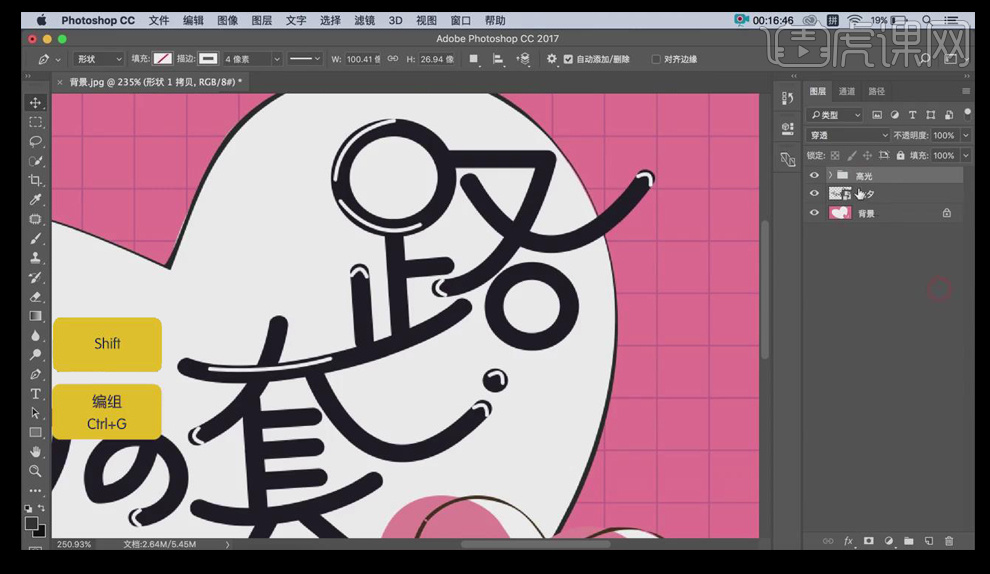
13.选择【形状图层】—【创建蒙版】擦除一些。

14.使用【合并可见图层Ctrl+Shift+Alt+E】合并—混合模式为【柔光】,调整不透明度。

15.最终效果如图。